Se sei un utente Steam, puoi determinare come gli amici dovrebbero visualizzare il tuo account. Rendilo privato per impedire alle persone di visualizzare le tue attività di gioco e altri dettagli. Inoltre, un profilo Steam privato è l'ideale se di solito apri l'app su un computer condiviso. In questo modo, gli altri utenti non potranno tenere traccia delle tue attività.

Se non sai come eseguire il tuo profilo Steam in modalità privata, sei nel posto giusto. Questo articolo spiega come rendere privato il tuo profilo Steam.
Tipi di dati del profilo Steam da mantenere privati
Tutti i nuovi profili Steam sono visibili al pubblico per impostazione predefinita. Ma quando inizi a utilizzare l'app, puoi nascondere alcuni dettagli cruciali rendendo privato il tuo profilo Steam. I tipi di dati che potresti voler nascondere includono:
- Giochi
- Gruppi
- Inventario
- Stato online attuale
- Traguardi personali
- Il tuo tempo di gioco
- Schermate
- Commenti
- Elenco completo degli amici
- Ultima selezione del gioco
Come rendere privato il tuo profilo Steam
Steam ti consente di rendere l'intero account riservato o parzialmente privato. Puoi farlo modificando le impostazioni sulla privacy sul tuo computer o telefono.
Computer
- Avvia la tua app Steam sul tuo PC e accedi al tuo account.
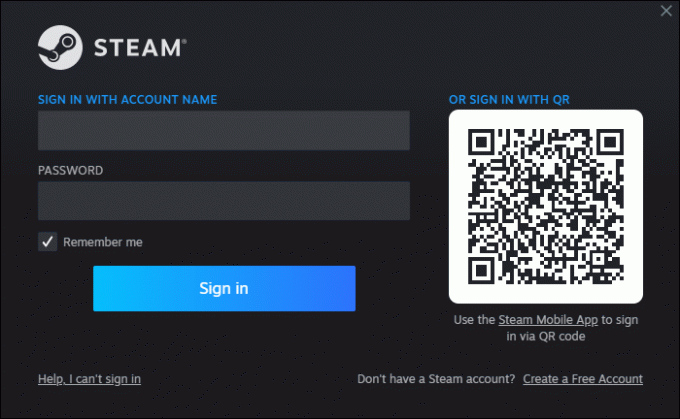
- Passare all'area in alto a destra e fare clic su una freccia a discesa per "Visualizza il mio profilo".

- Di nuovo sul lato destro, premi "Modifica profilo".

- Passa al riquadro sinistro e seleziona "Impostazioni privacy".

- Individua "Il mio profilo" e fai clic sulla freccia a discesa. Ora seleziona "Privato".

Nota: Puoi rendere il tuo profilo Steam parzialmente privato modificando le impostazioni per alcune sottocategorie.
Telefono
- Apri l'app mobile Steam visitando il cassetto delle app della schermata iniziale. Quindi, accedi al tuo account.
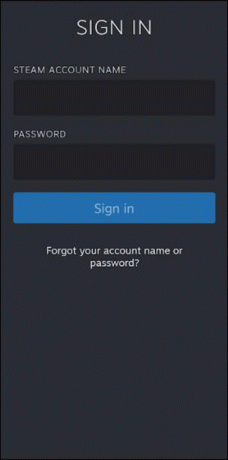
- Tocca l'icona del profilo nell'angolo in alto a destra.

- Scegli "Visualizza profilo".

- Tocca il pulsante "Modifica profilo" nella "COMMUNITY".

- Dall'opzione scegli "Impostazioni privacy".

- Seleziona "Il mio profilo" e fai clic sulla freccia del menu a discesa. Scegli l'opzione "Privato".

Come vedere un profilo Steam in modalità privata
Nessuno potrà visualizzare il tuo profilo Steam se lo rendi privato. Tuttavia, alcune persone possono utilizzare tattiche per dare una sbirciatina ai tuoi dati privati. Se il tuo amico ha scelto di mantenere privato il proprio profilo Steam, puoi utilizzare un semplice trucco per visualizzare il suo profilo. Tuttavia, potrebbe non funzionare se rifiutano la tua richiesta di amicizia.
Ecco come inviare questa richiesta:
- Cerca l'utente che ha un profilo privato su Steam.
- Visita direttamente il loro profilo e premi "Aggiungi amico". Ciò ti consentirà di aggiungere l'utente.
- Attendi che l'utente accetti il tuo invito. Se lo fanno, vedrai il loro profilo Steam privato.
Come rendere visibile pubblicamente il tuo profilo privato di Steam
Puoi passare dalla visualizzazione del profilo privato a quella pubblica a seconda delle tue attività su Steam. Se vuoi giocare ai tuoi giochi preferiti con gli amici, rendi pubblico il tuo profilo. Con la visibilità pubblica, i tuoi amici possono vedere cosa hai fatto su Steam.
Ecco come convertire un profilo privato in pubblico:
- Avvia la tua applicazione Steam sul tuo PC e accedi.
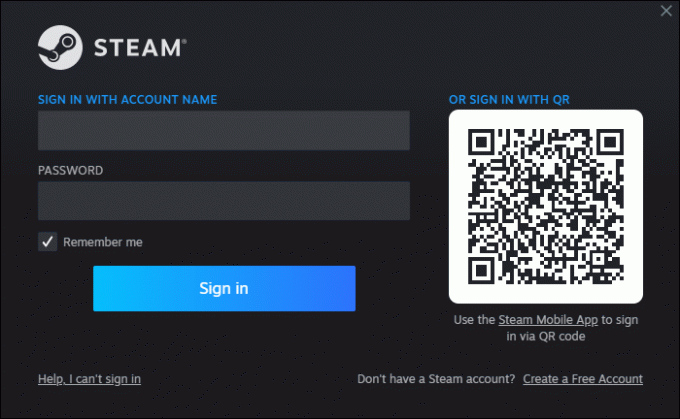
- Fai clic su "Nome profilo" nell'angolo in alto a destra e seleziona "Visualizza il mio profilo" dal menu a discesa.

- Premi "Modifica profilo", vai al riquadro laterale sinistro.

- Scegli "Impostazioni privacy".

- La modalità del tuo profilo attuale sarà "Privato". Fai clic sul menu a discesa e scegli "Pubblico".
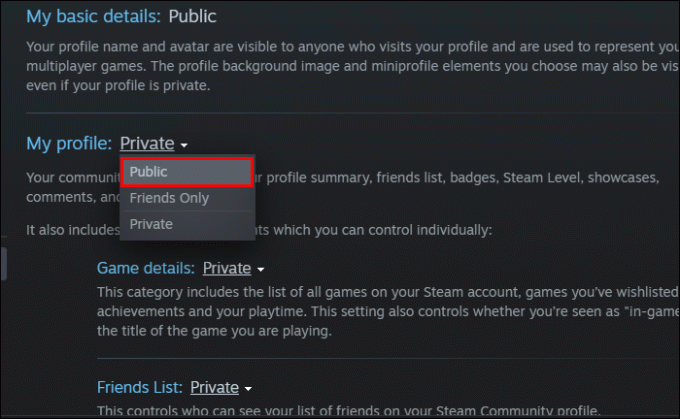
Nota: puoi rendere il tuo account parzialmente pubblico modificando le impostazioni sulla privacy di varie sottocategorie, tra cui Elenco amici, Dettagli del gioco, ecc.
Altre impostazioni sulla privacy che puoi modificare
Dopo aver impostato il tuo profilo Steam come privato, puoi modificare altre tre cose, tra cui l'elenco degli amici, i dettagli del gioco e l'inventario.
Lista di amici
L'Elenco amici ti consente di accedere e gestire i tuoi amici. Inizialmente puoi aggiungere fino a 250 amici. Man mano che sali di livello, puoi aggiungere cinque amici alla volta. Puoi cercare amici da aggiungere dalla community di Steam, visitare i profili e aggiungere persone manualmente o condividere collegamenti di invito.
Se l'elenco degli amici di un utente è pieno, non riceverà il tuo invito. Inoltre, se inviti un utente con un account limitato, non potrà accettare la tua richiesta. Infine, un utente non si rifletterà nel tuo elenco di amici se l'invito è ancora in sospeso.
Le persone possono visualizzare l'elenco degli amici tramite la pagina "Comunità di Steam". Per nascondere la “Lista Amici” da occhi indiscreti, procedi come segue:
- Passa a "Profilo", "Visualizza il mio profilo" e fai clic su "Modifica profilo".

- Scegli l'opzione "Privato" o "Solo amici".

Nota: Se scegli quest'ultimo, solo i tuoi amici potranno vedere con chi ti relazioni. Selezionare "Privato" significa che nessuno vedrà l'elenco degli amici.
Dettagli del gioco
Dettagli del gioco è una categoria che hai aggiunto al tuo account Steam. Mostra i giochi nella tua lista dei desideri, i badge, gli obiettivi, il tempo di gioco per gioco, ecc. Puoi utilizzare questa opzione per impedire o far sapere alle persone quando stai giocando.
Se vuoi nascondere le tue sessioni di gioco agli altri, procedi come segue:
- Apri l'app Steam, spostati nell'angolo in alto a destra e fai clic su "Nome utente" per aprire il menu a discesa.

- Fai clic su "Profilo" e quindi seleziona "Visualizza il mio profilo".

- Premi l'icona "Modifica profilo" e scegli "Impostazioni privacy".

- Passa a "Dettagli gioco" e modifica l'impostazione su "Privato".

Inventario
Questa è un'altra opzione che puoi controllare su Steam. Mostra le carte collezionabili di Steam che hai raccolto, copie di regali di Steam e oggetti come armi, skin, ecc. Ecco come acquistare oggetti dall'inventario di Steam:
- Avvia l'applicazione Steam sul tuo dispositivo.

- Passa al “Mercato comunitario”.

- Scorri lentamente verso il basso e scegli un articolo nell'elenco degli articoli popolari. Inoltre, puoi selezionare un gioco da un elenco o trovare un altro oggetto da acquistare tramite la casella di ricerca.

- Fare clic su "Acquista" per terminare.

Per rendere privato l'inventario, procedi come segue:
- Vai su Profilo e fai clic sul tuo nickname per visualizzare "Inventario".

- Seleziona la freccia a discesa accanto a "Offerte commerciali".

- Scegli "Impostazioni privacy" e passa alla sottocategoria "Inventario".

- Fai clic sulla freccia del menu a discesa e seleziona "Privato".

FAQ
Gli utenti di Steam possono visualizzare i miei giochi se rendo il mio profilo privato?
Dipende se imposti l'intero profilo come completamente privato. Ciò include la trasformazione della sezione "Dettagli del gioco" in privata. Nessuno visualizzerà alcuna informazione sul tuo account nascosto a meno che non ti invii una richiesta di amicizia e tu la accetti.
Quando dovrei rendere pubblico il mio profilo Steam?
Quando crei un nuovo account, sarà visibile pubblicamente. Puoi lasciarlo così se prevedi di giocare alla maggior parte dei giochi con i tuoi amici. Ancora una volta, se non ti dispiace mostrare loro i tuoi risultati e badge, puoi utilizzare un profilo pubblico su Steam.
Come posso visualizzare i giochi privati su Steam?
Puoi farlo facendo clic sul pulsante "Visualizza" nella barra dei menu in alto. Premi "Giochi nascosti" dal menu a discesa. Puoi quindi mostrare i giochi nell'elenco nascosto e riprodurli.
Posso vedere chi vede il mio profilo Steam?
Se qualcuno visualizza il tuo profilo Steam, l'app non ti avviserà. Tuttavia, puoi rendere privato il tuo profilo se ritieni che altre persone ti stiano spiando.
Nascondi il tuo profilo Steam
Forse saresti a rischio se il tuo capo o un'altra persona visualizzasse i tuoi giochi e altri dettagli dell'account su Steam. Fortunatamente, puoi impedire alle persone di spiare le tue attività rendendo privato il tuo profilo Steam. Se vuoi renderlo parzialmente privato, puoi rendere pubbliche alcune sottocategorie e viceversa.
Hai mai reso privato il tuo profilo Steam? Se sì, hai utilizzato qualcuno dei consigli contenuti in questo articolo? Fatecelo sapere nella sezione commenti qui sotto.




